برای تعریف فیلدهای فرم خود روی آیکون اول از ستون آخر لیست فرم ها کلیک کنید.
.jpg)
در صفحه ی تعریف فیلد برای ایجاد یک فیلد جدید روی آیکون + کلیک کنید.
.jpg)
در پنجره ای که باز می شود در بخش مشخصات اصلی 3 دسته از انواع فیلد وجود دارد.
دسته ی اول فیلدهای استاندارد هستند که خود شامل چند زیردسته از انواع فیلد است که هر کدام کاربرد خاص و شکل متفاوت خودشان را دارند و با کلیک بر روی هر کدام یکسری تنظیمات برای آن ها نمایش داده می شود.
- متن تک خطی: برای نوشتن متن های چند کلمه ای یا تک کلمه ای (مثلا نام و نام خانوادگی)
- متن چند خطی: برای نوشتن متن های طولانی تر و با تعداد کلمات بیشتر و چند خطی (مثلا توضیحات یا متن یک پیام)
- چند انتخابی: برای انتخاب یک گزینه از بین گزینه های موجود به صورت ترتیبی (مثلا برای انتخاب استان)
- لیست بازشو: برای انتخاب یک گزینه از بین گزینه های موجود به صورت یک لیست بازشو (مثلا برای انتخاب شهر)
- چک باکس: برای انتخاب یک یا چند گزینه از بین گزینه های موجود به صورت فعال کردن تیک (مثلا برای انتخاب زبان)
- دکمه های رادیویی: برای انتخاب یک گزینه از بین گزینه های موجود به صورت انتخاب یک دایره (مثلا برای انتخاب جنسیت)
- بارگذاری فایل: برای الساق یک فایل به فرم (مثلا عکس پرسنلی)
- گروه: برای ایجاد یک گروه از انواع فیلدها
- Html: برای اضافه کردن متن، عکس، جدول و ... به بالای فرم
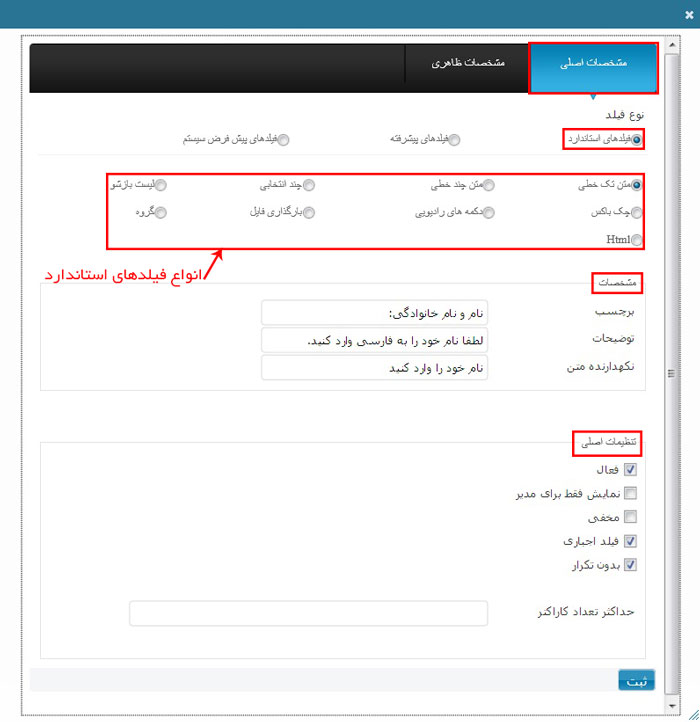
دسته دوم فیلدهای پیشرفته هستند که شامل چند زیردسته از انواع فیلد است که فقط برای وارد کردن اطلاعات خاص تعریف می شوند. (مثلا فیلدهای عدد فقط برای وارد کردن اعداد هستند و نمی توان در آن ها حروف نوشت.)
.jpg)
دسته سوم فیلدهای پیش فرض سیستم فیلدهایی هستد که به طور پیش فرض در سیستم وجود دارند و می توانید از آن ها برای فرم های خود استفاده کنید. مثلا لیست شهرها و ...
عکس
در قسمت پایین هر دسته از فیلدها باید مشخصات و تنظیمات هر نوع فیلدی که انتخاب می کنید را وارد کنید.
در قسمت مشخصات سه کادر وجود دارد که بسته به انتخاب هر فیلد یک یا دو یا هر سه آن ها برای شما نمایش داده می شود.
در کادر برچسب نام هر فیلد را بنویسید.
در کادر توضیحات در صورت لزوم می توانید در مورد نحوه ی تعریف اطلاعات آن فیلد توضیح کوتاهی بدهید.
کادر نگهدارنده متن متنی است که داخل هر فیلد نوشته می شود و با پر کردن آن فیلد متن پاک می شود. مثلا می توانید توضیح کوتاهی در مورد چگونگی پر کردن این فیلد بنویسید. ( این گزینه فقط برای فیلدهایی است که وارد کردن اطلاعات در آن ها به صورت تایپی است.)
در قسمت تنظیمات اصلی چند گزینه وجود دارد که بسته به انتخاب هر فیلد یک یا چند گزینه برای شما نمایش داده می شود که در ادامه کاربرد هر کدام توضیح داده می شود.
- فعال: برای فعال بودن فیلد باید تیک این گزینه فعال باشد.
- نمایش فقط برای مدیر: با فعال کردن تیک این گزینه فیلد فقط برای مدیر سایت نمایش داده می شود.
- مخفی: با فعال کردن تیک این گزینه فیلد نمایش داده نمی شود و مخفی می شود.
- فیلد اجباری: با فعال کردن تیک این گزینه یک ستاره قرمز رنگ کنار فیلد نمایان می شود و تعریف اطلاعات برای این فیلد اجباری می شود و تا وقتی پر نشود نمی توان به مرحله ی بعدی رفت.
- بدون تکرار: با فعال کردن تیک این گزینه کاربر نمی تواند برای این فیلد اطلاعات تکراری تعریف کند.
- مقدار وابسته به فیلد دیگر: با فعال کردن تیک این گزینه نمایش این فیلد به انتخاب فیلد دیگری وابسته می شود. (مثلا با انتخاب هر استان شهرهای مربوط آن در لیستی جداگانه نمایش داده می شود.)
- که با انتخاب این تیک یک لیست بازشو از فیلدهای موجود برای شما نمایش داده می شود که می توانید به هر فیلدی که مایل بودید آن را وابسته کنید.
.jpg)
در قسمت تنظیمات اصلی بارگذاری فایل از دسته فیلدهای استاندارد می توانید پسوندهای مجاز و حداکثر حجم فایل برای آپلود فایل را تعیین کنید.
و در آخر می توانید برای هر فیلد از نوع تایپ اطلاعات حداکثر و حداقل تعداد کاراکتر در نظر بگیرید.
در بخش تنظیمات ظاهری هر فیلد می توانید محل نمایش برچسب فیلدها و محل نمایش توضیحات فیلدها را مشخص کنید.
همچنین می توانید نوع نمایش فیلدها را مشخص کنید. (این فیلد زمانی کاربرد دارد که فرم شما دو یا سه ستون باشد اگر فرم به صورت سه ستون یاشد با انتخاب یک ستون تمامی سه ستون شما را ادغام می کند و رکورد مورد نظر را در یک ردیف نمایش می دهد )
پیش فرض فرم یعنی همان تنظیماتی که هنگام تعریف فرم برای آن اعمال کرده اید.
پس از انتخاب نوع فرم و تنظیمات آن روی کلید ثبت کلیک کنید.
.jpg)
فرم هایی که تعریف می کنید در لیستی مانند لیست زیر نمایش داده می شود که می توانید آن ها را حذف، ویرایش و یا ترتیب نمایش آن ها را مشخص کنید.
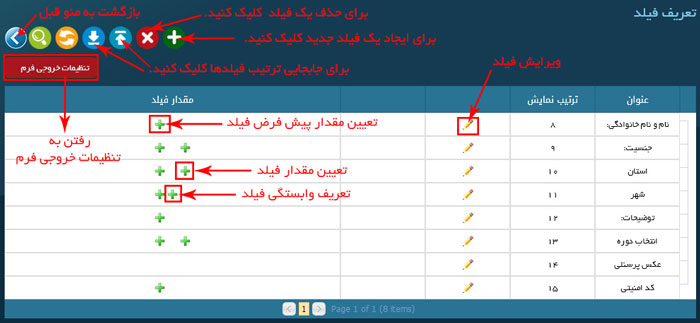
با کلیک بر روی علامت + سمت چپ می توانید به هر فیلد مقدار خصوصیت به صورت دستی یا از Url بدهید.
.jpg)
با کلیک بر روی آیکون + سمت راست می توانید مقدار هر فیلد را مشخص کنید. به این صورت که در صفحه ی باز شده هر مقدار را وارد و روی کلید ثبت کلیک کنید. در این صفحه می توانید هر مقدار را ویرایش، حذف و یا ترتیب نمایش آن ها را مشخص کنید.
.jpg)
اگر فیلدی تعریف کرده باشیم که در آن تیک گزینه ی مقدار وابسته به فیلد دیگر فعال باشد در ستون آخر دو علامت + کنار هم نمایان می شود که با کلیک بر روی علامت + سمت راست می توانید وابستگی این فیلد را تعریف کنید. به این صورت که در پنجره ای که باز می شود از لیست بازشو اول مقدار فیلدی که قرار است به آن به وابسته شود را انتخاب و سپس در کادر پایین مقادیر خصوصیت آن را تعریف می کنیم. و سپس پنجره را می بندیم.
.jpg)